วิธีปิดคอมพิวเตอร์จากโทรศัพท์ของคุณ

วิธีปิดคอมพิวเตอร์จากโทรศัพท์ของคุณ
หากคุณเบื่อกับความเร็วในการโหลดที่ช้าหรือต้องการเพิ่มประสิทธิภาพการทำงานของ Windows ให้ดียิ่งขึ้น การปิดการทำดัชนีไดรฟ์ภายในเครื่องก็เป็นอีกวิธีง่ายๆ ในการเพิ่มประสิทธิภาพ ตัวเลือกนี้จะถูกตั้งค่าโดยอัตโนมัติใน Windows XP, Windows Vista และ Windows 7 การเปิดใช้งานการทำดัชนีจะช่วยให้ Windows ทำดัชนีไฟล์และโฟลเดอร์ของคุณเพื่อให้ค้นหาได้รวดเร็วยิ่งขึ้น
คุณคงกำลังคิดว่าทำไมต้องปิดมัน ในเมื่อ Microsoft เปิดใช้งานด้วยเหตุผลบางอย่าง? ใช่แล้ว คุณเข้าใจถูกต้องแล้ว แต่บางครั้ง Microsoft ก็ไม่ได้คิดอะไรมาก Microsoft อาจลืมปรับปรุงระบบค้นหาให้ดีขึ้นและมีประสิทธิภาพมากขึ้น เพราะให้ความสำคัญกับการเปิดตัว Windows ตามเวลามากกว่า คุณสามารถใช้Google DesktopหรือWindows Searchแทนได้ ซึ่งเร็วกว่าระบบค้นหาในตัวและแน่นอนว่ามีประสิทธิภาพมากกว่า
หากต้องการปิดการสร้างดัชนีบนไดรฟ์ภายในเครื่อง ให้เปิดMy Computerคลิกขวาที่ไดรฟ์ภายในเครื่องใด ๆ (C, D เป็นต้น) แล้วไปที่Properties
ตอนนี้ในแท็บทั่วไป คุณจะพบช่องกาเครื่องหมายที่ด้านล่างชื่อ “ สร้างดัชนีไดรฟ์นี้เพื่อค้นหาเร็วขึ้น ” ให้ยกเลิกการกาเครื่องหมายตามที่แสดงในภาพหน้าจอด้านล่าง
ระบบจะถามว่าคุณต้องการปิดการทำดัชนีเฉพาะในรูทไดรฟ์ หรือต้องการปิดการทำดัชนีสำหรับไฟล์และโฟลเดอร์ทั้งหมด เลือก " ใช้การเปลี่ยนแปลงกับไฟล์และโฟลเดอร์ทั้งหมด " แล้วคลิก"ตกลง"ตามที่แสดงในภาพหน้าจอด้านล่าง
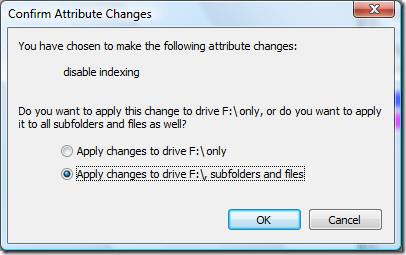 หากคุณเลือกตัวเลือกที่ระบุว่า “ใช้การเปลี่ยนแปลงกับรูทของไดรฟ์ (C:\, D:\, ฯลฯ)” Windows จะยังคงสร้างดัชนีไฟล์และโฟลเดอร์ของคุณ ดังนั้นโปรดอย่าเลือกตัวเลือกนี้
หากคุณเลือกตัวเลือกที่ระบุว่า “ใช้การเปลี่ยนแปลงกับรูทของไดรฟ์ (C:\, D:\, ฯลฯ)” Windows จะยังคงสร้างดัชนีไฟล์และโฟลเดอร์ของคุณ ดังนั้นโปรดอย่าเลือกตัวเลือกนี้
ตอนนี้ให้นั่งลงในขณะที่ Windows ปิดการสร้างดัชนีสำหรับไฟล์แต่ละไฟล์ ซึ่งอาจใช้เวลาสองสามนาที เนื่องจากไฟล์แต่ละไฟล์มีแอตทริบิวต์ของระบบที่แจ้งให้ Windows ทราบว่าสามารถสร้างดัชนีได้หรือไม่ ดังนั้นจึงต้องอัปเดตสำหรับไฟล์ทั้งหมด
โปรดทราบว่าหากคุณปิดการทำดัชนีในไดรฟ์ที่ติดตั้ง Windows ไว้ เช่น ไดรฟ์ C การดำเนินการนี้จะไม่ส่งผลต่อไดรฟ์อื่น ไดรฟ์อื่นๆ (เช่น D, E) จะยังคงถูก Windows ทำดัชนีอยู่ หากคุณต้องการปิดการทำดัชนีโดยสมบูรณ์ คุณจะต้องปิดการทำดัชนีทุกไดรฟ์
หากต้องการเปิดใช้งานการสร้างดัชนี เพียงทำตามขั้นตอนข้างต้น แต่แทนที่จะยกเลิกการเลือก ให้ทำเครื่องหมายในช่องที่ถามว่าคุณต้องการให้สร้างดัชนีไดรฟ์หรือไม่
หากต้องการเคล็ดลับเพิ่มเติมในการเพิ่มประสิทธิภาพของคอมพิวเตอร์ของคุณ โปรดดูโพสต์นี้ “ วิธีจัดการโปรแกรมเริ่มต้นระบบของคุณอย่างง่ายดาย วิธีง่ายๆ ในการเพิ่มประสิทธิภาพระบบ ”
วิธีปิดคอมพิวเตอร์จากโทรศัพท์ของคุณ
Windows Update ทำงานร่วมกับรีจิสทรีและไฟล์ DLL, OCX และ AX ต่างๆ เป็นหลัก หากไฟล์เหล่านี้เสียหาย คุณสมบัติส่วนใหญ่ของ
ชุดการป้องกันระบบใหม่ ๆ ผุดขึ้นมาอย่างรวดเร็วในช่วงนี้ โดยทั้งหมดนำโซลูชันการตรวจจับไวรัส/สแปมมาด้วย และหากคุณโชคดี
เรียนรู้วิธีเปิดบลูทูธบน Windows 10/11 ต้องเปิดบลูทูธไว้เพื่อให้อุปกรณ์บลูทูธของคุณทำงานได้อย่างถูกต้อง ไม่ต้องกังวล ง่ายๆ เลย!
ก่อนหน้านี้ เราได้ตรวจสอบ NitroPDF ซึ่งเป็นโปรแกรมอ่าน PDF ที่ดีซึ่งยังช่วยให้ผู้ใช้สามารถแปลงเอกสารเป็นไฟล์ PDF ด้วยตัวเลือกต่างๆ เช่น รวมและแยกไฟล์ PDF
คุณเคยได้รับเอกสารหรือไฟล์ข้อความที่มีอักขระซ้ำซ้อนหรือไม่? ข้อความนั้นมีเครื่องหมายดอกจัน เครื่องหมายยัติภังค์ ช่องว่าง ฯลฯ จำนวนมากหรือไม่?
หลายๆ คนถามถึงไอคอนรูปสี่เหลี่ยมผืนผ้าเล็กๆ ของ Google ที่อยู่ถัดจาก Start Orb ของ Windows 7 บนแถบงานของฉัน จนในที่สุดฉันก็ตัดสินใจที่จะเผยแพร่สิ่งนี้
uTorrent เป็นไคลเอนต์เดสก์ท็อปที่ได้รับความนิยมสูงสุดสำหรับการดาวน์โหลดทอร์เรนต์ แม้ว่ามันจะทำงานได้อย่างสมบูรณ์แบบสำหรับฉันใน Windows 7 แต่บางคนก็พบปัญหา
อาจมีแอปพลิเคชันหลายตัวที่คุณในฐานะผู้ใช้ทั่วไปอาจคุ้นเคยเป็นอย่างดี เครื่องมือฟรีที่ใช้กันทั่วไปส่วนใหญ่มักต้องติดตั้งอย่างยุ่งยาก
ฉันมีความทรงจำดีๆ จากวัยเด็กของฉันเกี่ยวกับซิทคอมทางทีวีเรื่อง Mr.Belvedere ซึ่งเครื่องมือที่เราจะพูดถึงนี้ได้ชื่อมาจากซิทคอมทางทีวีเรื่องนี้







